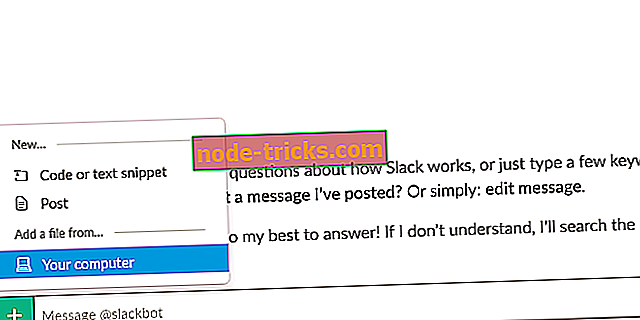FIX: Facebook няма да ми позволи да публикувам нищо от моя компютър
Дори след многобройни противоречия, Facebook все още е водеща социална мрежа с 2, 2 милиарда активни месечни потребители. И ако изключим мобилните устройства, то винаги е било доста стабилно на компютри, дори след многобройни естетически и функционални промени. Но умерен брой потребители понякога срещат някои проблеми. Сега има някои незначителни проблеми и големи проблеми с осакатяването. Този, който ще се опитаме да адресираме днес, е във втората категория, тъй като потребителите не могат да публикуват нищо или да си взаимодействат с емисията си от компютър.
Не можете да публикувате нищо във Facebook от компютър? Ето какво да направите
- Уверете се, че не сте забранени
- Изчистване на кеша на браузъра
- Премахване на разширенията
- Сканирайте за злонамерен софтуер и стартирайте anti-PuP инструмент
- Нулирайте приложението
1: Уверете се, че не сте забранени
Регламентите на Facebook са сурови от време на време. Като се има предвид това, наказанието за спам в профила ви може да дойде в ограничение на публикациите. Въпреки това, ако това наистина е така, трябва да го знаете, тъй като Facebook информира всички потребители, които пресичат предварително зададените граници. Затова ви препоръчваме да излезете от всички устройства и да влезете отново.
След като влезете в системата, трябва да има надеждна информация за потенциалните ви нарушения. Можете да подадете жалба до Facebook, и ако това е първата ви забрана, шансовете са те да намалят дължината на забраната или условията. Но шансовете са, че в този проблем има нещо повече от поведение на спам.
2: Изчистване на кеша на браузъра
Проблемите с браузъра по-вероятно причиняват проблема. Натрупаният кеш и временните файлове може да са били причината Facebook (или друг сайт, по този въпрос) да не работи по предназначение. Гореспоменатите данни трябва да ускорят работата на браузъра, но това едва ли ще се случи за продължителен период от време.
Така че, преди да преминем към алтернативни стъпки, нека се опитаме да изчистим кеша от браузъра. Ето как да го направите за 3 основни браузъра:
Google Chrome и Mozilla Firefox
- Натиснете Shift + Ctrl + Delete, за да отворите менюто „ Изчистване на данните за сърфирането “.
- Изберете “ All time ” като предпочитан интервал от време.
- Изтрийте „ Бисквитки“, „ Кеширани изображения и файлове “ и други данни за сайта. Съсредоточете се върху „бисквитките“, тъй като изтриването им е от изключително значение.
- Кликнете върху бутона Изчистване на данните .
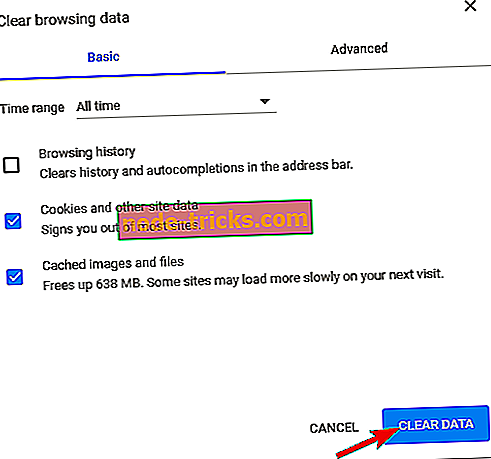
Microsoft Edge
- Отворете Edge .
- Натиснете Ctrl + Shift + Delete .
- Отметнете всички полета и кликнете върху Изчистване .
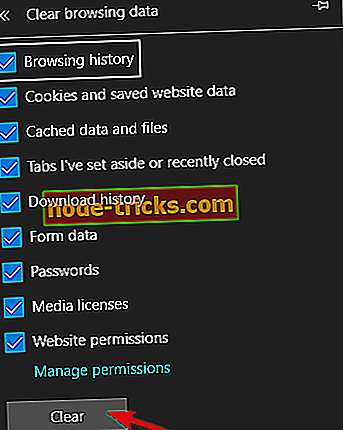
3: Премахване на разширенията
Освен кешираните данни и временните файлове, втората най-често срещана причина за разглеждане на проблеми е скрита в някои от разширенията. Наскоро разбрах, че Facebook работи доста зле (особено чата) с активирана добавка за блокиране на реклами. Изглежда това се отнася за всички видове разширения на трети страни, предназначени да предотвратяват проследяване, „бисквитки“ или изскачащи прозорци и реклами. Можем да твърдим, че това е начинът на Facebook да ви каже, че не можете да избегнете техните начини за проследяване и монетизиране.
Поради това можем само да предложим деактивирането на всички разширения, свързани с поверителността, и да търсим промени. Просто отворете добавките (разширенията) в браузъра си и ги деактивирайте. Също така можете да опитате да влезете в режим „инкогнито“ и да потърсите промени. Без споменатия софтуер трябва да използвате същите възможности за използване както преди.
4: Сканирайте за злонамерен софтуер и стартирайте anti-PuP инструмент
Ако изключим разширенията, които използвате по избор, има някои, които могат да проникнат несъзнателно. Всички знаем за лентите с инструменти и похитителите, които по принцип поемат контрола над засегнатия браузър. Имайки предвид това, предлагаме да проверите разширенията си и да премахнете всичко, което е дори отдалечено подозрително.
Освен това, за да сте напълно сигурни, отворете Контролен панел> Деинсталиране на програма и премахнете всички подозрителни приложения. Сега, след това, трябва да потвърдим, че компютърът е чист от зловреден софтуер, който потенциално се разпространява в конфигурационните файлове на браузъра.
Ако това е така, премахването на злонамереното разширение няма да ви помогне. Това, което трябва да направите, е да сканирате за злонамерен софтуер с вашия антивирусен софтуер и, за да се уверите, че всичко е ясно, използвайте Malwarebytes AdwCleaner, за да премахнете всички PuPs (потенциално нежелани програми) от системния регистър.
Ето как да изтеглите и стартирате Malwarebytes AdwCleaner (безплатно) на компютъра си:
- Изтеглете Malwarebytes AdwCleaner, тук.
- Стартирайте инструмента и щракнете върху Сканирай сега .
- Изчакайте, докато инструментът сканира системата ви и щракнете върху Почистване и поправка .
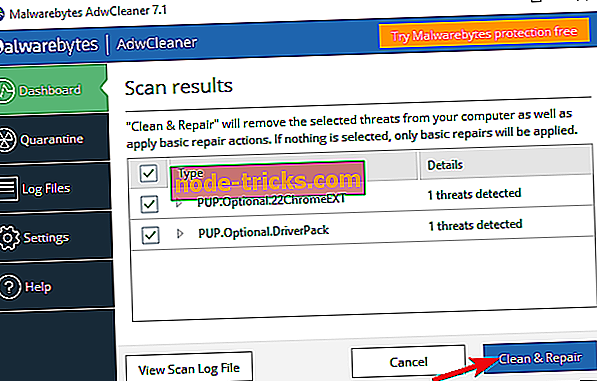
- Рестартирайте компютъра.
5: Нулирайте приложението
Изчерпали сме всички средства, за да поправим проблемите в браузъра с Facebook. Въпреки това, ако сте почитател на UWP порта на Facebook и не можете да публикувате нищо, препоръчваме ви да пренастроите приложението. Приложението, въз основа на потребителски мнения, доста страхотен избор. Но това не означава, че е без справедлив дял от въпроси.
- ПРОЧЕТЕТЕ СЪЩО: Fix: Windows 10 Facebook приложение няма звук
Ето как да рестартирате приложението Facebook в Windows 10:
- Отворете Настройки .
- Изберете Приложения .
- В секцията Приложения и функции потърсете Facebook и отворете Разширени опции .
- Превъртете надолу и кликнете върху Нулиране .
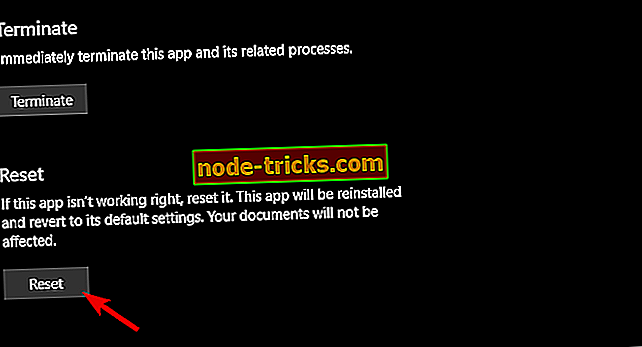
Това трябва да го направи. Не можем да пренебрегнем временните проблеми с Facebook сървъра (особено когато решат да внедрят промени) като възможна причина за тази грешка. Така че, просто изчакайте за известно време и ще можете да публикувате във вашите или приятелски срокове, както обикновено.
Не забравяйте да ни кажете дали една от стъпките ви преодолява проблема. Можете да направите това в раздела за коментари по-долу.

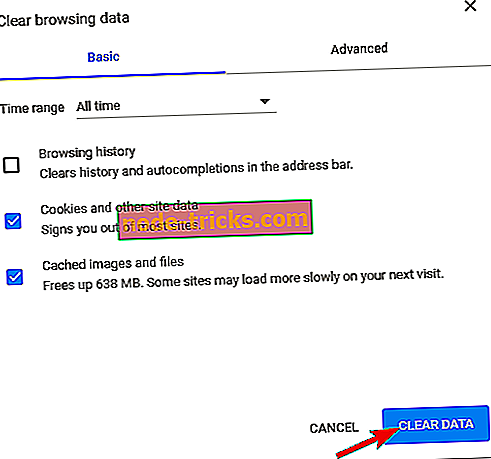
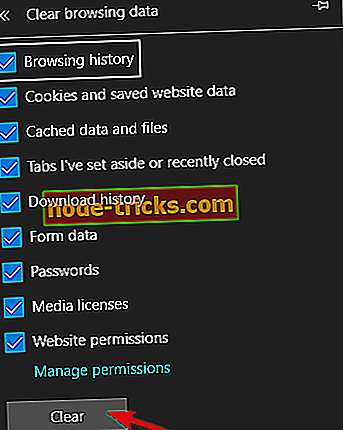
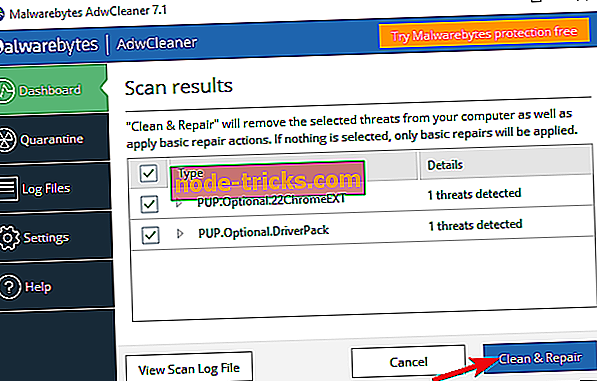
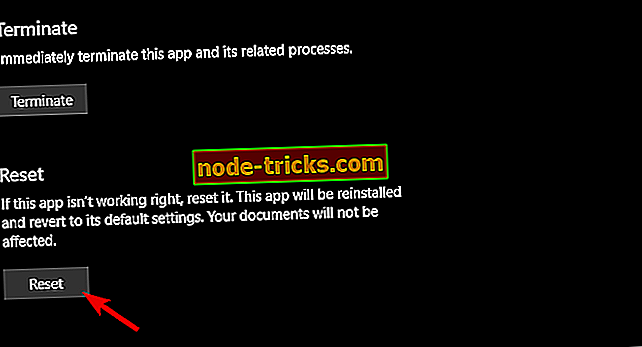





![Приложението е блокирано от достъп до графичен хардуер [FIXED]](https://node-tricks.com/img/fix/512/application-has-been-blocked-from-accessing-graphics-hardware-3.png)